1.less 中的变量
@ 符号 引入
/*普通变量*/ @color:pinker; .styles{ color:@color; } /*选择器变量*/ @I:img; @{I}{ width: 140px; height: 140px; } /*属性变量*/ @w:width; img{ width: 140px; @{m}: 140px; }
/* & 符号拼接 */
@w:width;
div{ img{ 140px; @{m}: 140px; }
&:hover{
//指代 img之前的部分
}
}
3.匹配模式
common.less 文件
/*---清除浮动---*/ .clearfix { position: relative; zoom: 1; &:after, &:before { display: table; content: ''; line-height: 1; } &:after { clear: both; } } /* ---三角形(朝向上、右、下、左)-- */ .square(@_){ width: 0; height: 0; overflow: hidden; } .square(T,@10px,@color:red){ border-width: @width; border-style: dashed dashed dashed solid ; border-color:transparent transparent transparent @color ; } .square(R,@10px,@color:red){ border-width: @width; border-style: dashed solid dashed dashed ; border-color:transparent @color transparent transparent ; } .square(B,@10px,@color:red){ border-width: @width; border-style: solid dashed dashed dashed; border-color: @color transparent transparent transparent; } .square(L,@10px,@color:red){ border-width: @width; border-style: solid dashed dashed dashed; border-color: @color transparent transparent transparent; }
index.less 文件应用
.cube { position: absolute; .square(B,10px,@color:#fff); bottom: -17px; left: 66px; }
3.arguments 伪数据
.border(@1,@2,@3){ border:@arguments; } #wrap .styles{ .border(1px,solid,red); }
4.运算
#style{ width:(100+100px) }
5.less 延迟加载
@color:red;
#wrap .styles{
@color:black;
.box{
@color:blue;
color:@color; /*输出是黑色*/
}
color:@color /* 作用域内输出是黑色*/
}
6.继承
1. common.less
.center{
30%;
height: 60%;
overflow: hidden;
margin: 30px auto;
background:yellow;
}
.center:hover{
background:red;
}
1.index.less 引用文件
@import '../common.less';
/* 不传参数 之继承本身*/
.juzhong{
&:extend(.center);
}
/* 传参数all 继承.center 所有属性*/
.juzhong{
&:extend(.center all);
}
7.less 避免编译 ~" "
calc(四则运算)用于动态计算长度值。
.style{ margin:100+10px; padding:~"cacl(100%-100px)" }
flex:
Flex 布局教程:语法篇
http://www.ruanyifeng.com/blog/2015/07/flex-grammar.html?utm_source=tuicool
网页布局(layout)是 CSS 的一个重点应用。
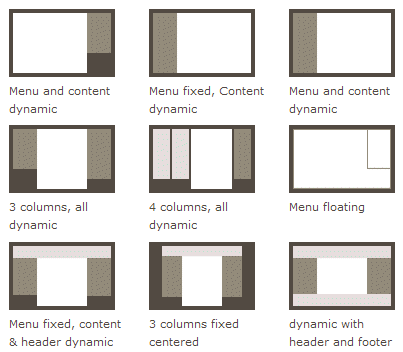
布局的传统解决方案,基于盒状模型,依赖 display 属性 + position属性 + float属性。它对于那些特殊布局非常不方便,比如,垂直居中就不容易实现。
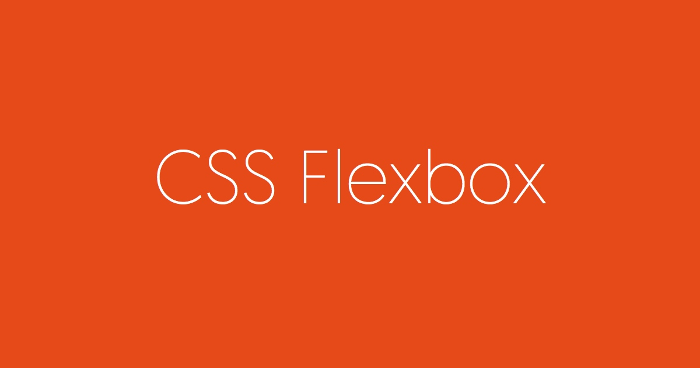
2009年,W3C 提出了一种新的方案----Flex 布局,可以简便、完整、响应式地实现各种页面布局。目前,它已经得到了所有浏览器的支持,这意味着,现在就能很安全地使用这项功能。
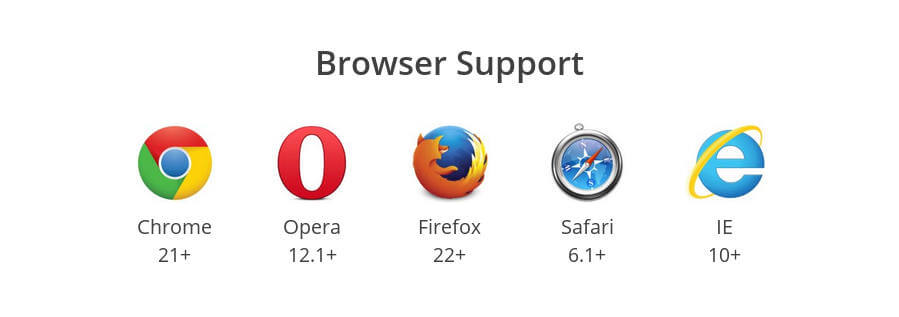
Flex 布局将成为未来布局的首选方案。本文介绍它的语法,下一篇文章给出常见布局的 Flex 写法。网友 JailBreak 为本文的所有示例制作了 Demo,也可以参考。
以下内容主要参考了下面两篇文章:A Complete Guide to Flexbox 和 A Visual Guide to CSS3 Flexbox Properties。
一、Flex 布局是什么?
Flex 是 Flexible Box 的缩写,意为"弹性布局",用来为盒状模型提供最大的灵活性。
任何一个容器都可以指定为 Flex 布局。
.box{ display: flex; }
行内元素也可以使用 Flex 布局。
.box{ display: inline-flex; }
Webkit 内核的浏览器,必须加上-webkit前缀。
.box{ display: -webkit-flex; /* Safari */ display: flex; }
注意,设为 Flex 布局以后,子元素的float、clear和vertical-align属性将失效。
二、基本概念
采用 Flex 布局的元素,称为 Flex 容器(flex container),简称"容器"。它的所有子元素自动成为容器成员,称为 Flex 项目(flex item),简称"项目"。

容器默认存在两根轴:水平的主轴(main axis)和垂直的交叉轴(cross axis)。主轴的开始位置(与边框的交叉点)叫做main start,结束位置叫做main end;交叉轴的开始位置叫做cross start,结束位置叫做cross end。
项目默认沿主轴排列。单个项目占据的主轴空间叫做main size,占据的交叉轴空间叫做cross size。
三、容器的属性
以下6个属性设置在容器上。
- flex-direction
- flex-wrap
- flex-flow
- justify-content
- align-items
- align-content
3.1 flex-direction属性
flex-direction属性决定主轴的方向(即项目的排列方向)。
.box { flex-direction: row | row-reverse | column | column-reverse; }

它可能有4个值。
row(默认值):主轴为水平方向,起点在左端。row-reverse:主轴为水平方向,起点在右端。column:主轴为垂直方向,起点在上沿。column-reverse:主轴为垂直方向,起点在下沿。
3.2 flex-wrap属性
默认情况下,项目都排在一条线(又称"轴线")上。flex-wrap属性定义,如果一条轴线排不下,如何换行。
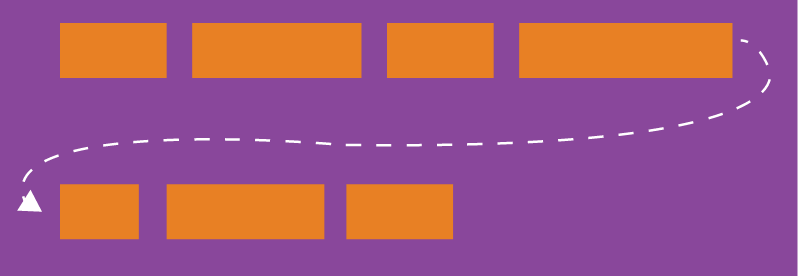
.box{ flex-wrap: nowrap | wrap | wrap-reverse; }
它可能取三个值。
(1)nowrap(默认):不换行。
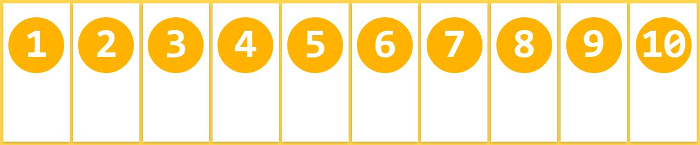
(2)wrap:换行,第一行在上方。
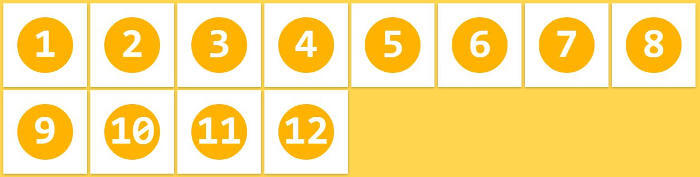
(3)wrap-reverse:换行,第一行在下方。
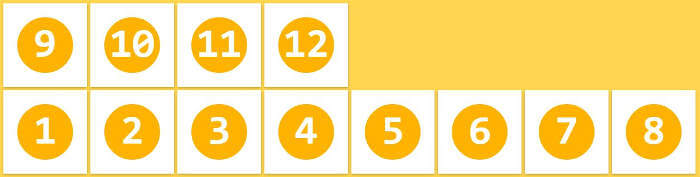
3.3 flex-flow
flex-flow属性是flex-direction属性和flex-wrap属性的简写形式,默认值为row nowrap。
.box { flex-flow: <flex-direction> || <flex-wrap>; }
3.4 justify-content属性
justify-content属性定义了项目在主轴上的对齐方式。
.box { justify-content: flex-start | flex-end | center | space-between | space-around; }

它可能取5个值,具体对齐方式与轴的方向有关。下面假设主轴为从左到右。
flex-start(默认值):左对齐flex-end:右对齐center: 居中space-between:两端对齐,项目之间的间隔都相等。space-around:每个项目两侧的间隔相等。所以,项目之间的间隔比项目与边框的间隔大一倍。
3.5 align-items属性
align-items属性定义项目在交叉轴上如何对齐。
.box { align-items: flex-start | flex-end | center | baseline | stretch; }

它可能取5个值。具体的对齐方式与交叉轴的方向有关,下面假设交叉轴从上到下。
flex-start:交叉轴的起点对齐。flex-end:交叉轴的终点对齐。center:交叉轴的中点对齐。baseline: 项目的第一行文字的基线对齐。stretch(默认值):如果项目未设置高度或设为auto,将占满整个容器的高度。
3.6 align-content属性
align-content属性定义了多根轴线的对齐方式。如果项目只有一根轴线,该属性不起作用。
.box { align-content: flex-start | flex-end | center | space-between | space-around | stretch; }

该属性可能取6个值。
flex-start:与交叉轴的起点对齐。flex-end:与交叉轴的终点对齐。center:与交叉轴的中点对齐。space-between:与交叉轴两端对齐,轴线之间的间隔平均分布。space-around:每根轴线两侧的间隔都相等。所以,轴线之间的间隔比轴线与边框的间隔大一倍。stretch(默认值):轴线占满整个交叉轴。
四、项目的属性
以下6个属性设置在项目上。
orderflex-growflex-shrinkflex-basisflexalign-self
4.1 order属性
order属性定义项目的排列顺序。数值越小,排列越靠前,默认为0。
.item { order: <integer>; }

4.2 flex-grow属性
flex-grow属性定义项目的放大比例,默认为0,即如果存在剩余空间,也不放大。
.item { flex-grow: <number>; /* default 0 */ }

如果所有项目的flex-grow属性都为1,则它们将等分剩余空间(如果有的话)。如果一个项目的flex-grow属性为2,其他项目都为1,则前者占据的剩余空间将比其他项多一倍。
4.3 flex-shrink属性
flex-shrink属性定义了项目的缩小比例,默认为1,即如果空间不足,该项目将缩小。
.item { flex-shrink: <number>; /* default 1 */ }

如果所有项目的flex-shrink属性都为1,当空间不足时,都将等比例缩小。如果一个项目的flex-shrink属性为0,其他项目都为1,则空间不足时,前者不缩小。
负值对该属性无效。
4.4 flex-basis属性
flex-basis属性定义了在分配多余空间之前,项目占据的主轴空间(main size)。浏览器根据这个属性,计算主轴是否有多余空间。它的默认值为auto,即项目的本来大小。
.item { flex-basis: <length> | auto; /* default auto */ }
它可以设为跟width或height属性一样的值(比如350px),则项目将占据固定空间。
4.5 flex属性
flex属性是flex-grow, flex-shrink 和 flex-basis的简写,默认值为0 1 auto。后两个属性可选。
.item { flex: none | [ <'flex-grow'> <'flex-shrink'>? || <'flex-basis'> ] }
该属性有两个快捷值:auto (1 1 auto) 和 none (0 0 auto)。
建议优先使用这个属性,而不是单独写三个分离的属性,因为浏览器会推算相关值。
4.6 align-self属性
align-self属性允许单个项目有与其他项目不一样的对齐方式,可覆盖align-items属性。默认值为auto,表示继承父元素的align-items属性,如果没有父元素,则等同于stretch。
.item { align-self: auto | flex-start | flex-end | center | baseline | stretch; }

该属性可能取6个值,除了auto,其他都与align-items属性完全一致。